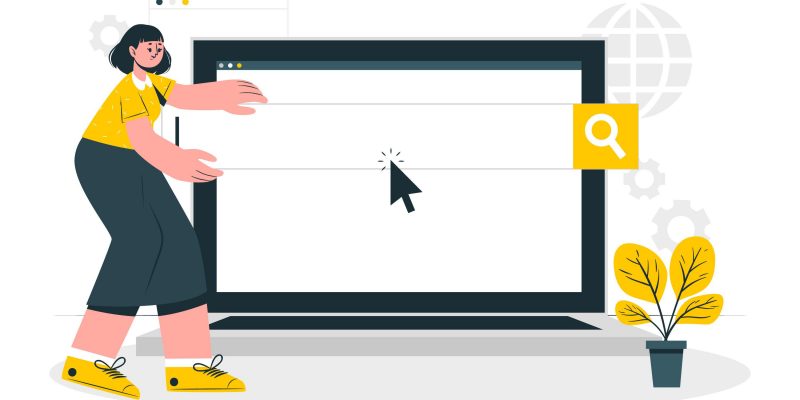Cara membuat subdomain di cPanel sebenarnya sangat mudah. cPanel memang dirancang untuk memudahkan konfigurasi website, termasuk dalam pembuatan subdomain. Bahkan, cPanel menyediakan beberapa pilihan menu untuk melakukannya. Mari kita bahas semua metodenya di artikel ini!
Cara Membuat Subdomain di cPanel
Ada beberapa pilihan menu dan tema yang perlu Anda sesuaikan dalam membuat subdomain di cPanel, yaitu:
1. Cara Buat Subdomain di cPanel dari Menu Domain
Cara pertama sekaligus paling mudah untuk membuat subdomain adalah melalui menu Domain di cPanel, langkah-langkahnya yaitu:
- Masuk ke cPanel Anda.
- Setelah masuk, klik menu “Domains“.
- Di dalamnya, klik tombol “Create A New Domain”.
- Tulis alamat subdomain yang Anda inginkan di kolom yang tersedia.
- Klik “Submit”.
Setelah membuat subdomain sesuai langkah-langkah di atas, Anda akan melihat sebuah folder baru di public_html. Nama foldernya sesuai dengan nama subdomain yang baru saja Anda buat. Misalnya, jika alamat subdomain Anda adalah blog.desasdesus.com, maka nama folder baru Anda adalah “blog”.
Baca Juga: ownCloud: Pengertian, Keuntungan, dan Instalasinya di cPanel
2. Cara Membuat Subdomain pada Hosting Lewat DNS Record
Jika Anda ingin mengatur subdomain dengan lebih fleksibel, maka cara yang paling sesuai adalah melalui pengaturan DNS. Langkah-langkahnya, yaitu:
- Masuk ke cPanel, lalu buka “Zone Editor”.
- Klik “Manage”, lalu klik “Edit”.
- Di kolom alamat IP, ubah DNS record sesuai dengan record yang digunakan.
- Klik “Save Record”.
Setelah menyimpan pengaturan di atas, Anda harus menunggu proses propagasi yang memerlukan waktu hingga 24 jam. Selanjutnya, Anda bisa mulai mengunggah file ke subdomain baru Anda.
3. Cara Membuat Subdomain di cPanel untuk Tema Jupiter
Jika Anda menggunakan tema Jupiter di cPanel, maka langkah-langkahnya akan sedikit berbeda, yaitu:
- Masuk ke cPanel Anda.
- Scroll ke bawah sampai ke tab “Domains”.
- Di dalam tab tersebut, klik menu “Domains”.
- Klik “Create A New Domain”.
- Tulis subdomain yang ingin Anda buat.
- Jangan centang opsi “Share document root”.
- Klik tombol “Submit”.
Jika muncul notifikasi hijau bertuliskan “Success” di pojok kanan atas, maka penambahan subdomain Anda telah berhasil. Namun, jika notifikasi berwarna merah dan bertuliskan “Failed”, maka Anda harus mengulangi proses ini lagi dan memastikan tidak ada kesalahan.
4. Cara Membuat Subdomain di cPanel untuk Tema Paper Lantern
Paper Lantern adalah salah satu tema terbaru cPanel. Untuk membuat subdomain dengan tema ini, langkah-langkahnya yaitu:
- Dari halaman Hosting Management, navigasi ke tab “Quick Shortcut ke cPanel”, lalu pilih menu “Subdomains”.
- Jika penyedia hosting Anda tidak menyediakan Quick Shortcut, maka Anda bisa membuka menu subdomain di cPanel, seperti pada metode sebelumnya.
- Di halaman berikutnya, isi beberapa informasi di bawah ini:
- Subdomain: Nama subdomain yang Anda inginkan.
- Domain: Nama domain utama dari subdomain tersebut.
- Document Root: Nama document root yang Anda inginkan.
- Setelah mengisi semua informasinya, klik tombol “Create”.
Jika muncul notifikasi “Success”, maka itu menandakan bahwa Anda telah berhasil menambahkan subdomain baru. Selanjutnya, Anda bisa mulai memasukkan file ke dalam subdomain tersebut, agar bisa segera Anda fungsikan.
Baca Juga: Cara Membuat Subdomain di Blogger dengan Praktis
Sudah Memahami Cara Membuat Subdomain di cPanel?
Walaupun terkesan mudah, pembuatan subdomain tidak boleh dilakukan dengan sembarangan. Karena subdomain berpengaruh terhadap fungsi website, reputasi perusahaan, hingga Search Engine Optimization (SEO). Maka dari itu, pastikan untuk selalu mengikuti instruksi yang terpercaya, saat Anda hendak membuat subdomain.
Jika Anda belum memiliki nama domain, maka Anda bisa mendapatkannya di Rackh.com. Berbagai ekstensi domain populer bisa Anda dapatkan di sini, di antaranya, yaitu:
- .com
- .net
- .org
- .biz
- .id
- .co.id
- .ac.id
- .sch.id
Selain pembelian domain baru, Anda juga bisa mengalihkan domain dari penyedia lain ke Rackh.com. Staf teknis Rackh.com akan membantu Anda untuk melakukan migrasi domain dengan aman, sehingga tidak menimbulkan down time. Untuk urusan nama domain, percayakan saja pada Rackh.com!